PPT文稿如何设置幻灯片自定义放映范围
1、打开幻灯片,共有三页。点击幻灯片放映。

2、点击自定义幻灯片放映,自定义放映。

3、弹出对话框,点击新建。
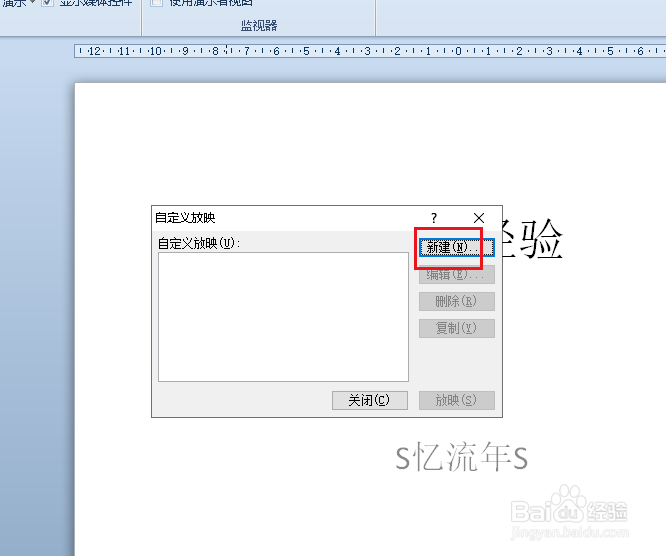
4、选中第一个放映的2页,点击添加。

5、再分别按放映顺序,将其余幻灯片添加到左边。

6、添加完毕后,点击确定。

7、回到自定义放映对话框,点击放映。

8、幻灯片就会按照们添加的顺序放映。

9、不需要放映的幻灯片可以不添加,通过上下剪头随时可以调整放映顺序。

声明:本网站引用、摘录或转载内容仅供网站访问者交流或参考,不代表本站立场,如存在版权或非法内容,请联系站长删除,联系邮箱:site.kefu@qq.com。
阅读量:109
阅读量:48
阅读量:168
阅读量:75
阅读量:83